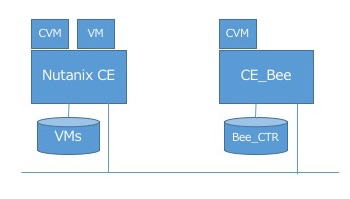はじめに
この記事は、Nutanix Advent Calendar 2015 12月23日の分として作成しました。
本記事の内容はこの日付の情報に基づいています。
またこの記事はNutanixが提供するデータ保護機能 (ローカルバップアップ編)の続編となります。
前回の記事はローカルのNutanixクラスター内で、ストレージスナップショットベースのバックアップを取得する方法、そのスナップショットからリストアする方法をご紹介しました。
今回の記事では、複数の拠点間で仮想マシンをマイグレーションする災害対策機能をご紹介します。
Nutanixの災害対策機能概要
Nutanixでは幾つかの災害対策の機能を提供しています。
- Async DR: スナップショットを異なるNutanixクラスターに転送する非同期レプリケーション機能。転送されたスナップショットは、リモート側で仮想マシンとして復元可能
- Cloud Connect: リモートのNutanixクラスターを、物理的なコンピュータではなく、AWS/Azureといったパブリッククラウド上に構築する機能
- Metro Availability: 遠隔地の2セットのNutanixクラスターが同期的にストレージIOをレプリケーションし、サイト被災が発生した際には、HyperVisorのHA機能を使用して対向側のNutanixクラスターから仮想マシンが再起動する機能 (vSphereのみでのサポート)
それぞれの機能のRTO、RPOは下表のようになります。要件に応じて最適な方式を選択ください。
| RRO | PTO | Nutanixの機能 |
|---|---|---|
| 数時間〜 | 数時間 | Cloud Connect |
| 1時間〜 | 数分 | Async DR |
| ゼロ | 数分 | Metro Availability |
Nutanix Community Editionではce-2015.11.05-stableのバージョンより、Async DRとCloud Connectが利用できるようになっています。
今回は2台のNutanix CEを用意して、Async DRの設定方法、およびリモートサイトへのマイグレーションの方法をご紹介します。
設定してみよう
今回の構成
Nutanix-CEとCE_Beeという2つのNutanix CEの1ノードクラスターを使用します。
Nutanix-CEが仮想マシンが動作しているプライマリサイト、CE_BeeをDRサイトに見立てています。
両クラスター共にce-2015.11.05-stable版で稼働しています。
リモートサイトの設定
Nutanix-CE → CE_Bee
Nutanix-CEクラスターにスナップショットの転送先(NutanixではRemote Siteと呼んでいます)としてCE_Beeを登録します。
- Data Protectionのメニューを選択します
- 右上にある"+Remote Site"をクリックします。Physical ClusterとCloudの2つの選択肢が出てくるので、Physical Clusterを選択します。(Cloudを選択するとCloud Connectの設定となり、AWSやAzure上にRemote Siteを作成することができます。こちらは次回ご紹介します)
 - Remote Siteの設定画面がポップアップするので、必要な項目を入力します。
- Remote Siteの設定画面がポップアップするので、必要な項目を入力します。
 --全ての入力項目の解説は行いません (マニュアルをご参照ください)が、幾つかのポイントをご紹介します。
-- **CAPABILITIES**: **Backup**とすると、単にスナップショットデータを転送するだけのバックアップサイトとして構成されます。**Disaster Recovery**を選択すると、転送されたスナップショットをリモートサイト側で仮想マシンとしてリストアすることが可能になります。
-- **ADDRESSES**: 対向のNutanixクラスターのVIPを設定します。**Port**はデフォルトでは2009と2020です。デフォルトのポートを使用する場合は空欄でも構いません
- **Add Site**ボタンを押すとリモートサイトが構成され、引き続き詳細設定の画面に遷移します。詳細設定では、帯域制御やネットワークやストレージの紐付けの設定を行います。
--全ての入力項目の解説は行いません (マニュアルをご参照ください)が、幾つかのポイントをご紹介します。
-- **CAPABILITIES**: **Backup**とすると、単にスナップショットデータを転送するだけのバックアップサイトとして構成されます。**Disaster Recovery**を選択すると、転送されたスナップショットをリモートサイト側で仮想マシンとしてリストアすることが可能になります。
-- **ADDRESSES**: 対向のNutanixクラスターのVIPを設定します。**Port**はデフォルトでは2009と2020です。デフォルトのポートを使用する場合は空欄でも構いません
- **Add Site**ボタンを押すとリモートサイトが構成され、引き続き詳細設定の画面に遷移します。詳細設定では、帯域制御やネットワークやストレージの紐付けの設定を行います。
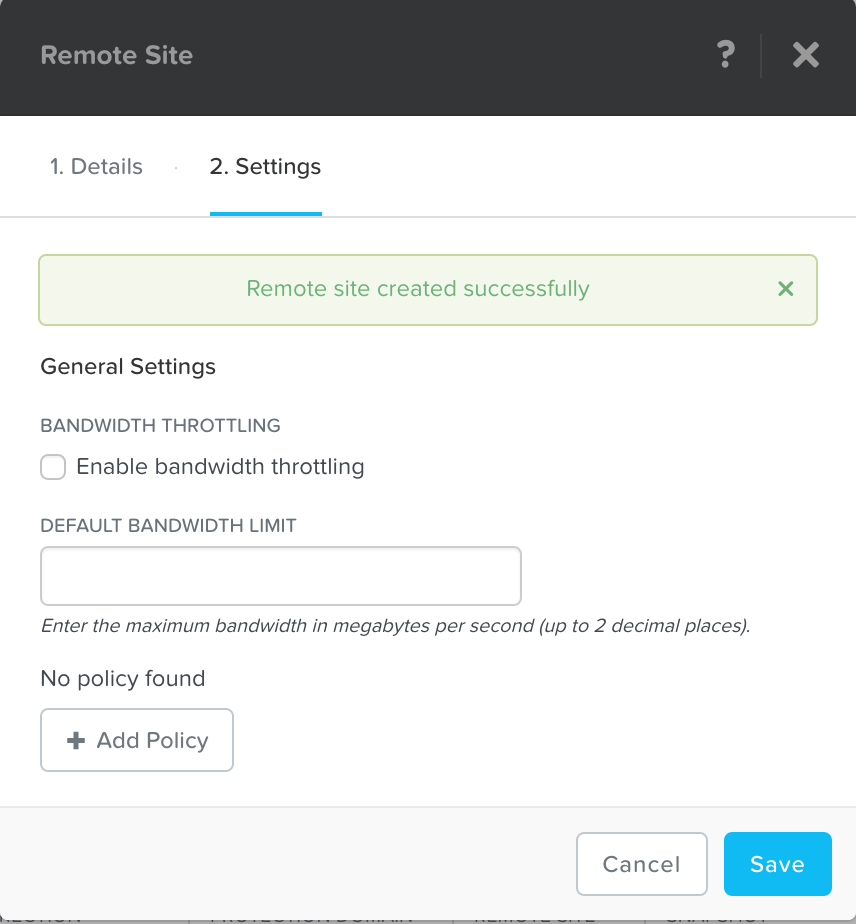

- 特にストレージのマッピングは設定を忘れがちなので注意しましょう。今回はNutanix-CEのVMsというコンテナをCE_BeeのBee_CTRというコンテナにマッピングしています。
- Saveボタンを押すと設定完了です。
CE_Bee → Nutanix-CE
CE_Bee側でも同様にNutanix-CEをリモートサイトとして登録します。
設定の確認
設定が完了したら**"Data Protection"** → Table → Remote Siteを選択しましょう。対向のクラスターが登録されているはずです。一覧表の下部に操作メニューがありますが、こちらのTest Connectionをクリックすると対向のクラスターとの疎通が取れているかを確認できます。

引き続き、バックアップの設定を行います。
バックアップの設定
Data Protectionの設定
バックアップはローカルバックアップの時と同様Data Protectionの設定にて行います。
詳しくは前回の記事をご参照ください。
リモートにスナップショットを転送するためには、Scheduleの設定画面で、リモートサイトを選択し、スナップショットの保管世代数を入力するだけです。
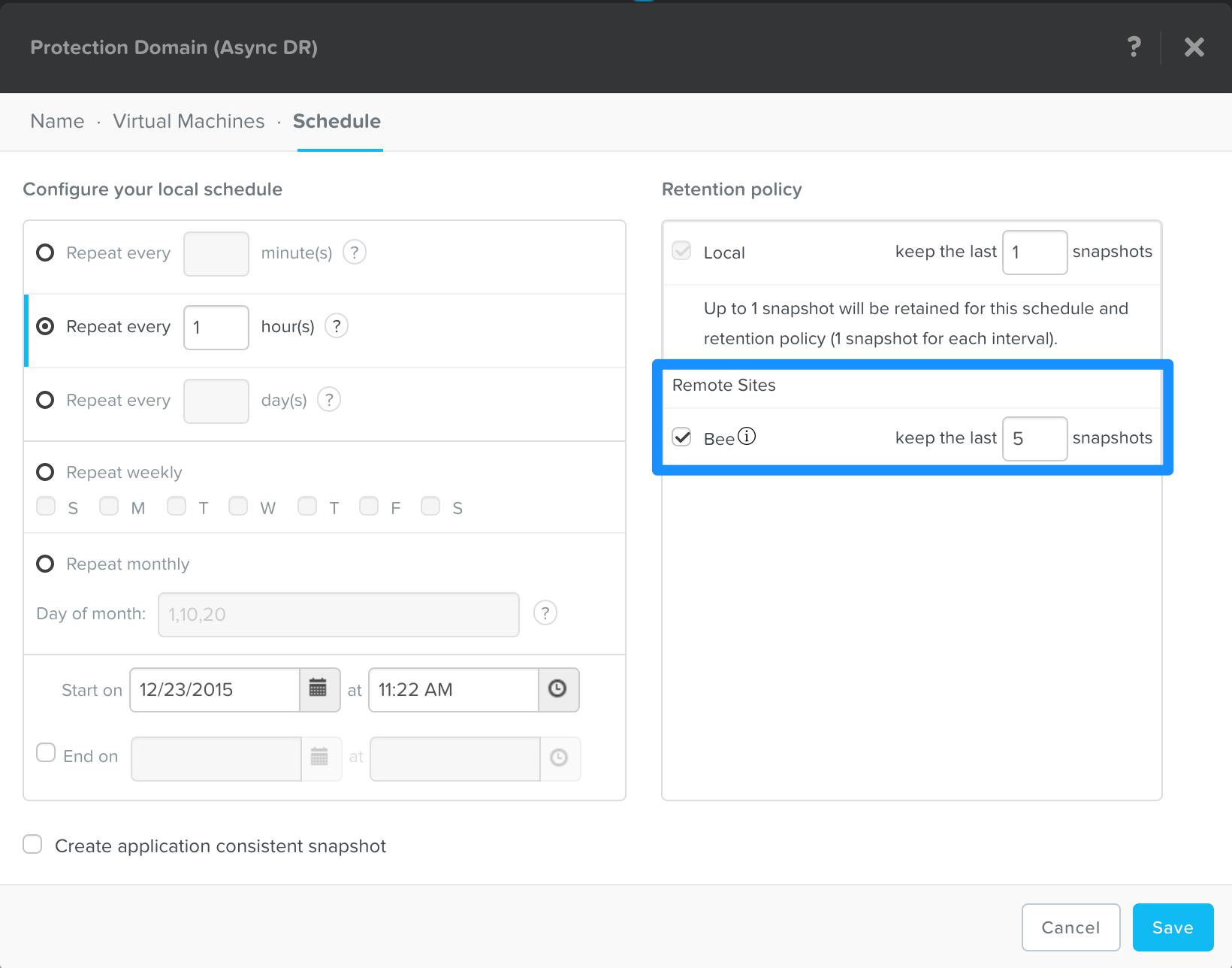
動作確認
Data Protectionの設定が完了したら、設定した開始時間からスナップショットのリモート転送が開始されます。
"Data Protection" → Table → Async DR → 設定したData Protection名を選択すると、様々な情報にアクセスできます。こちらで設定したバックアップポリシーが正しく実行されているか確認することができます。
以下のスクリーンショットは、リモートサイト側のCE_Beeからデータの転送状況、取得されたスナップショットを表示したものです。
- データ転送状況
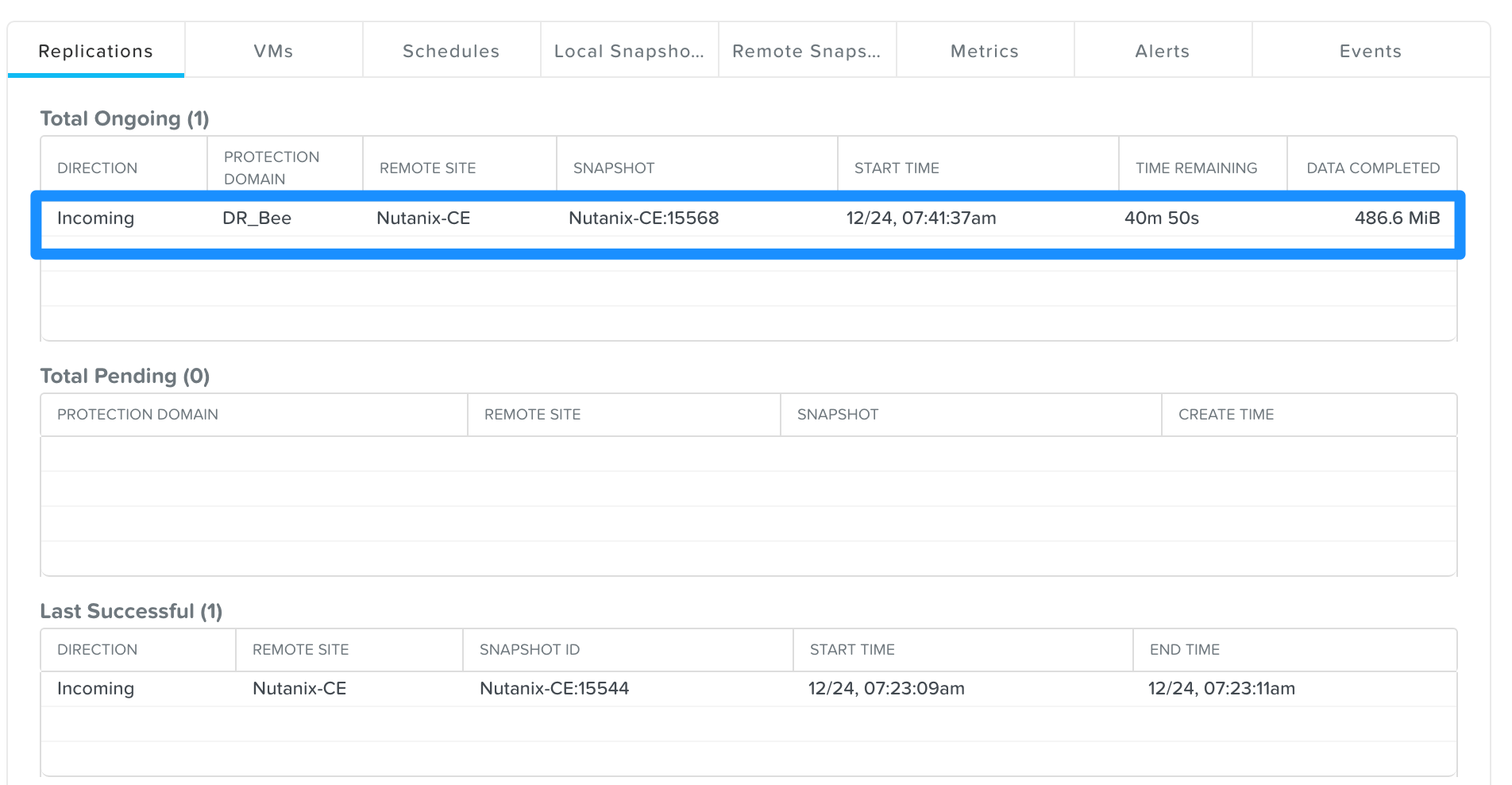 - スナップショットの状態
- スナップショットの状態
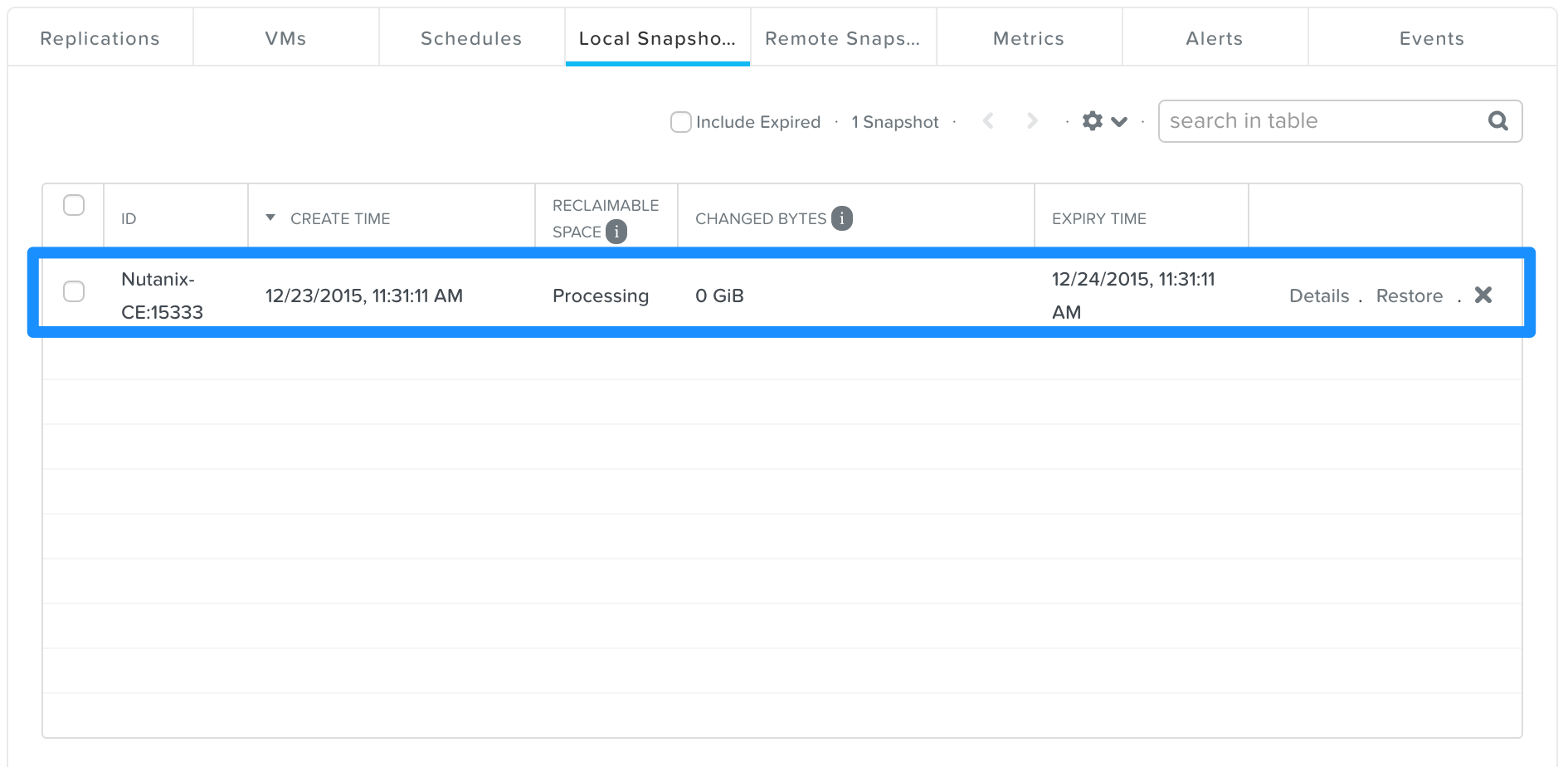
終わりに
Nutanixの災害対策機能の概要と2つのNutanixクラスターを使用したのリモートレプリケーション設定手順をご紹介しました。
次回は、リモートレプリケーションからのリストア方法を解説します。